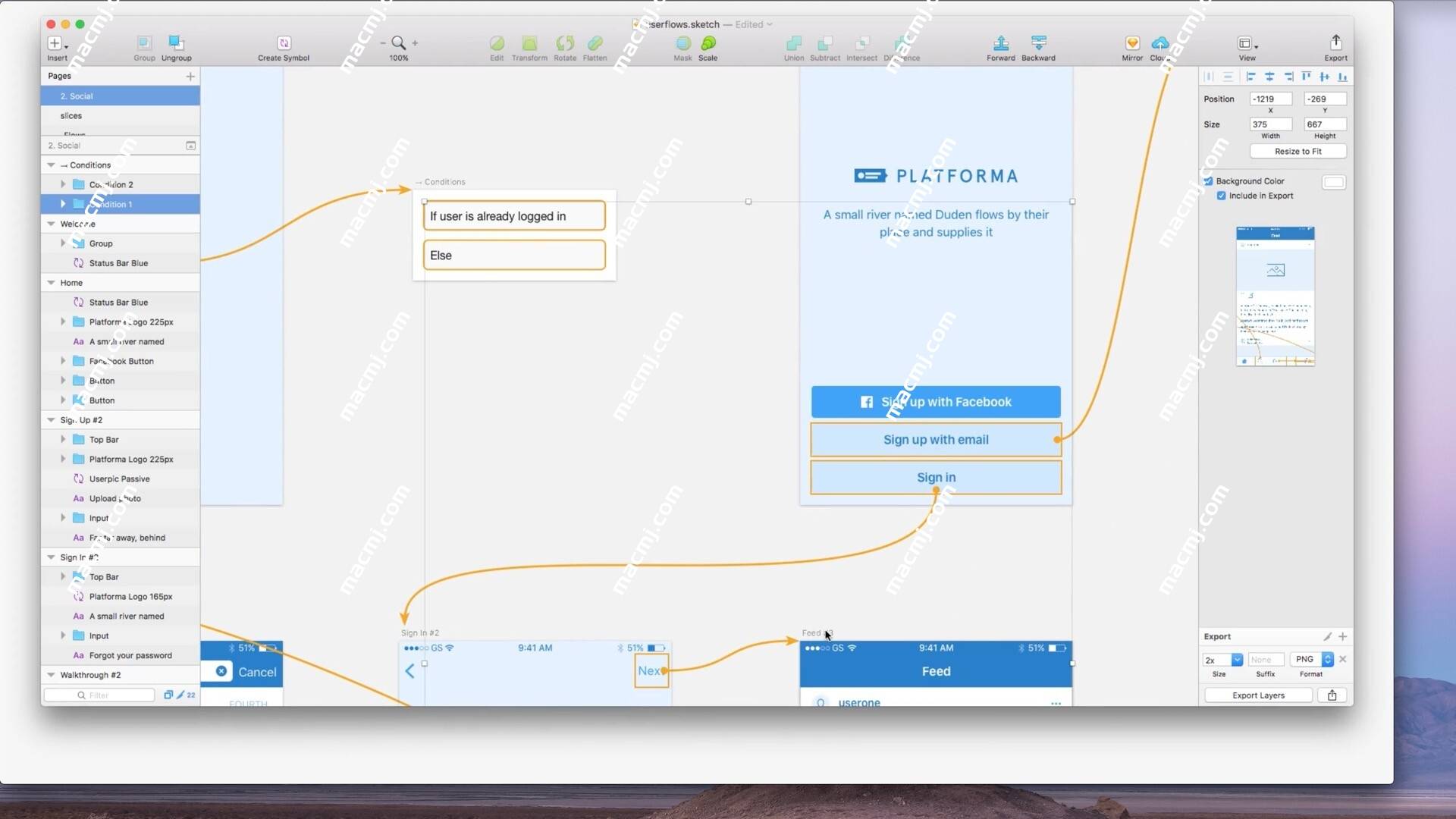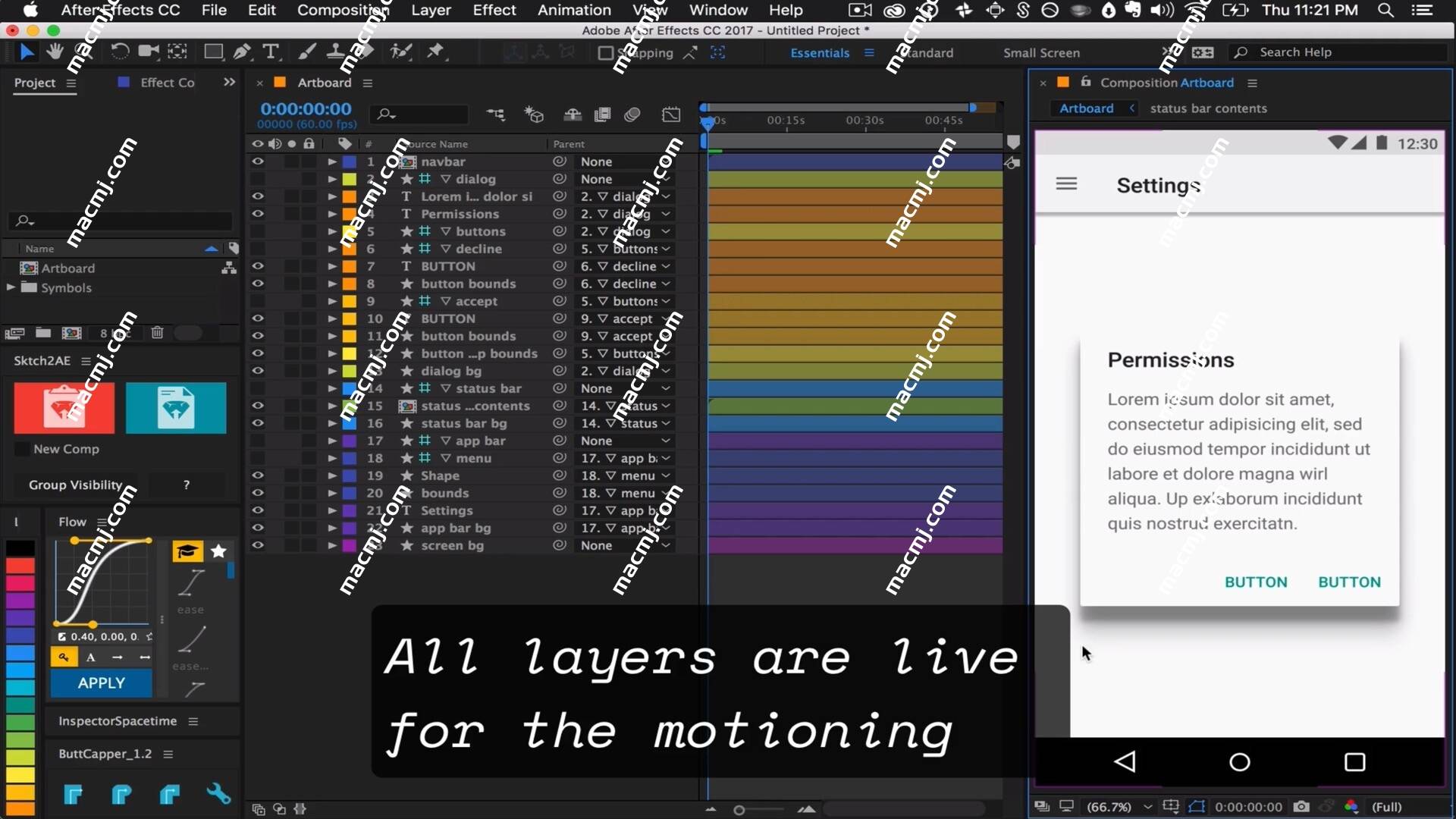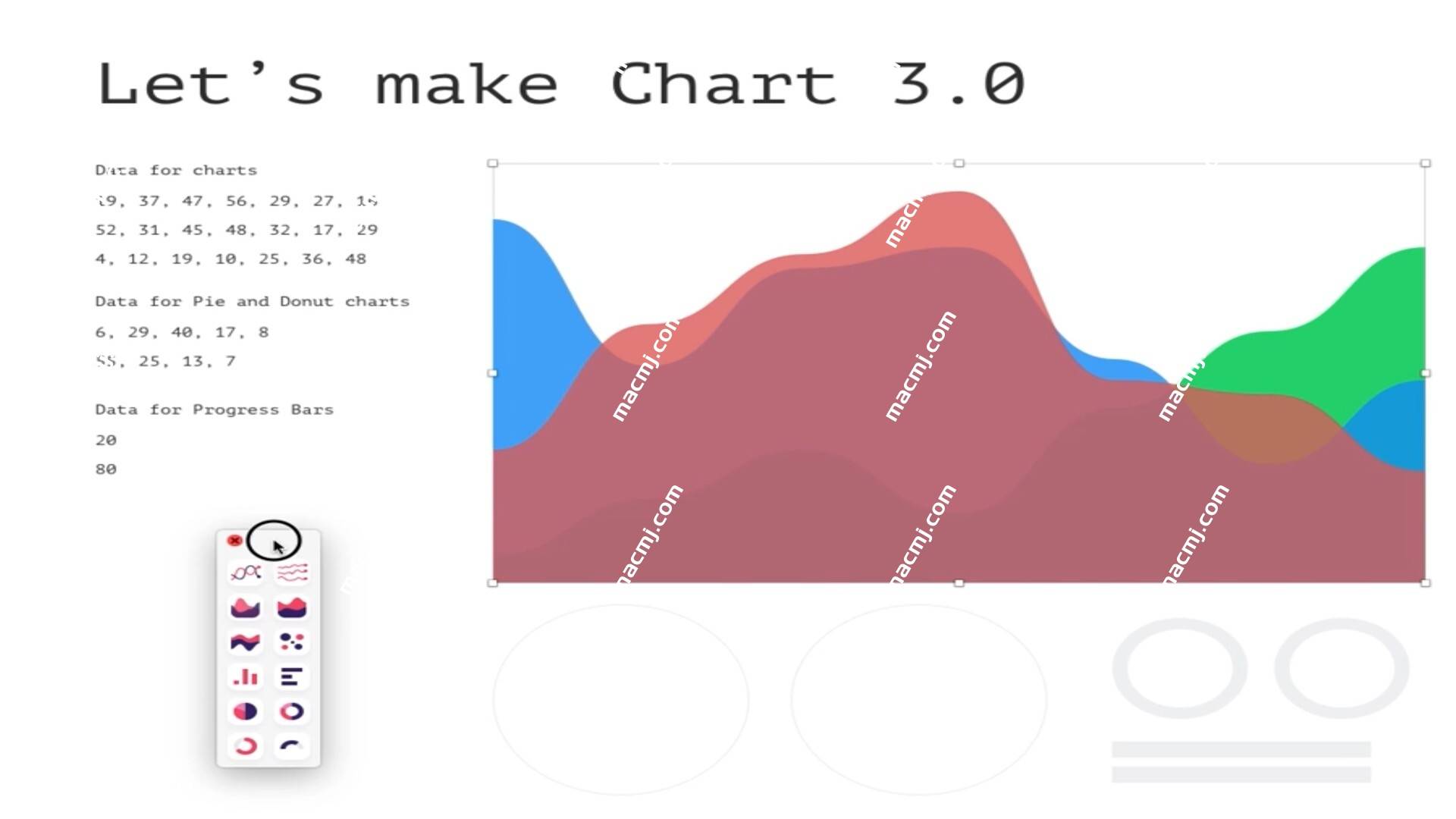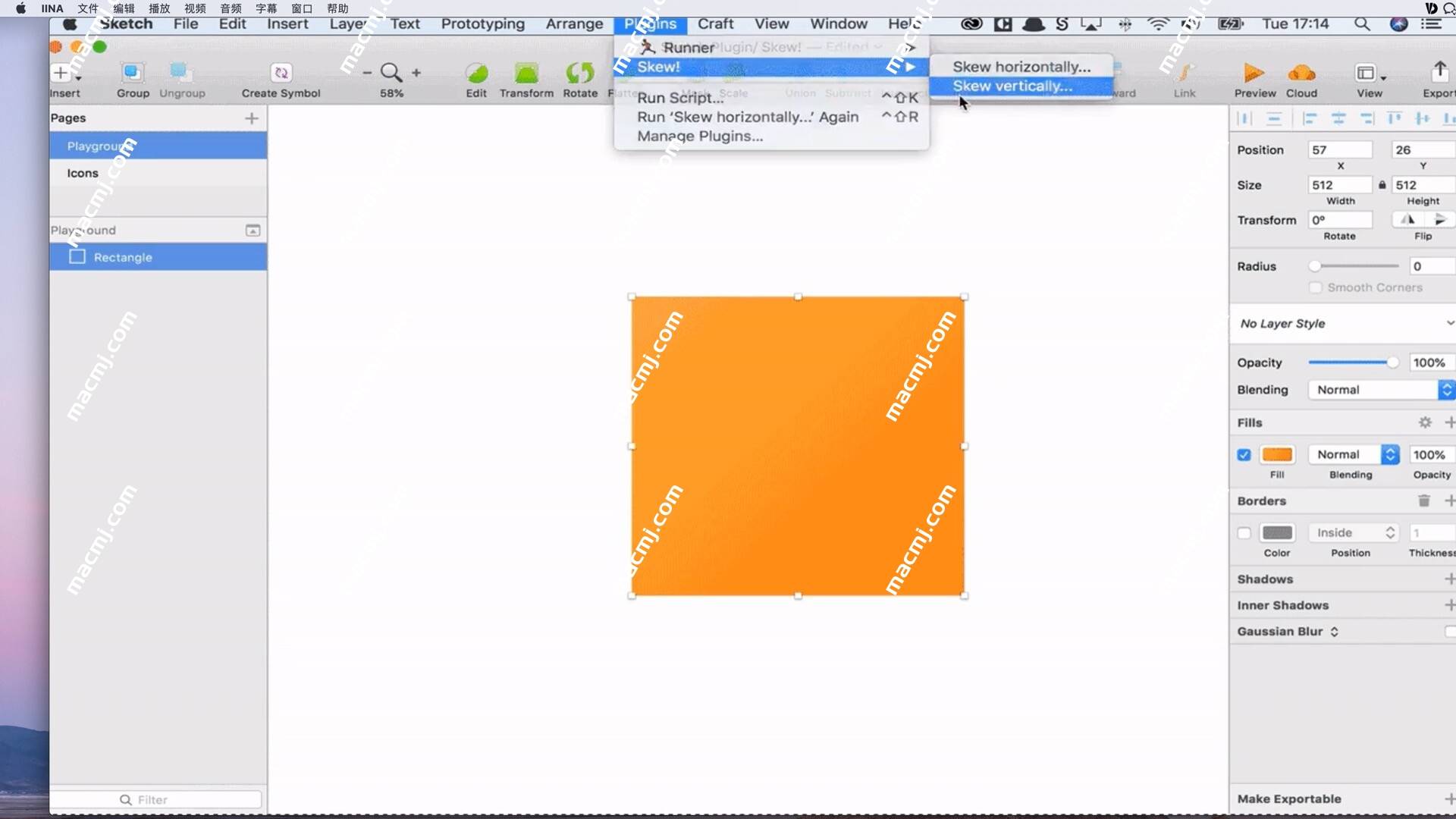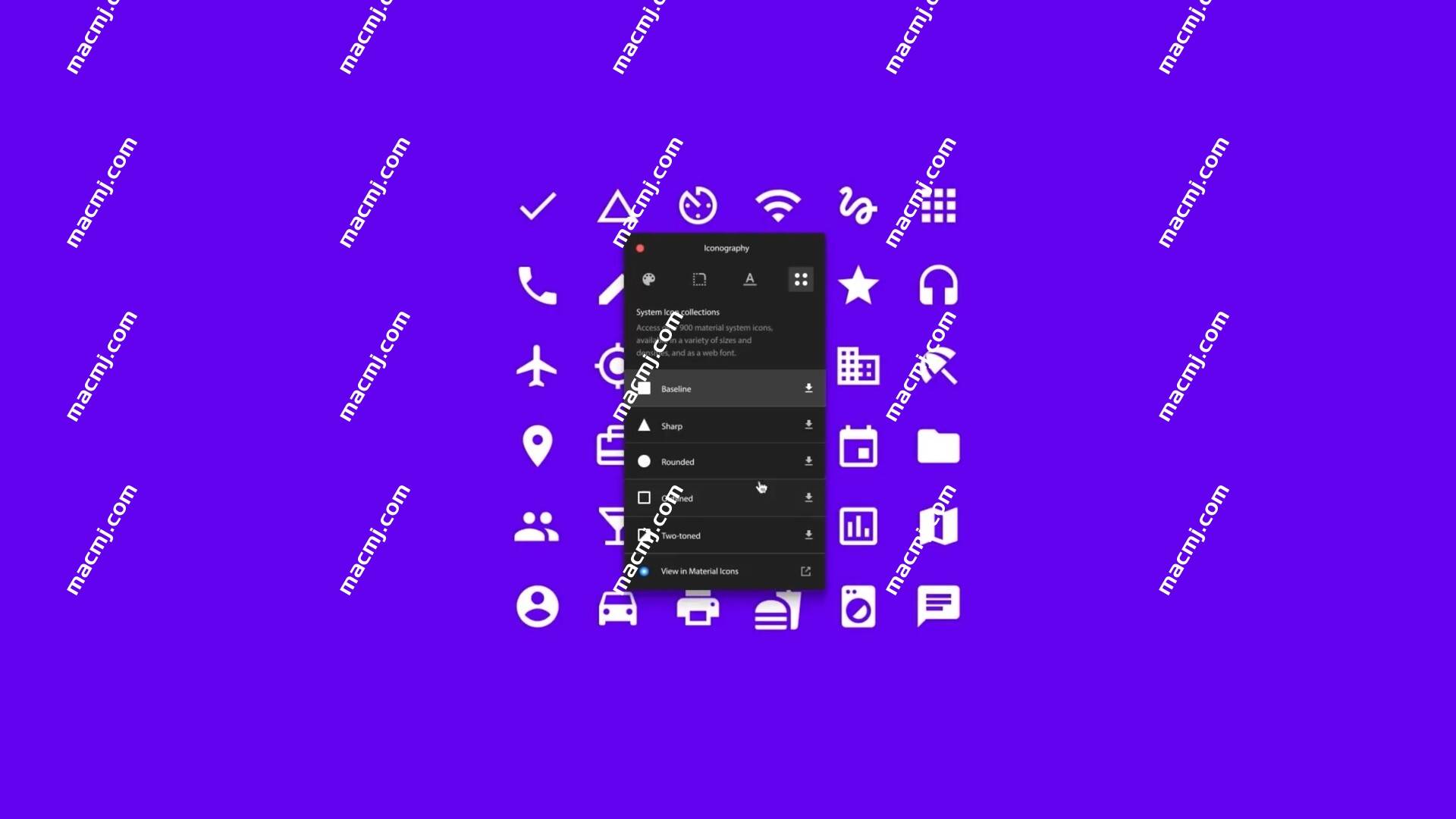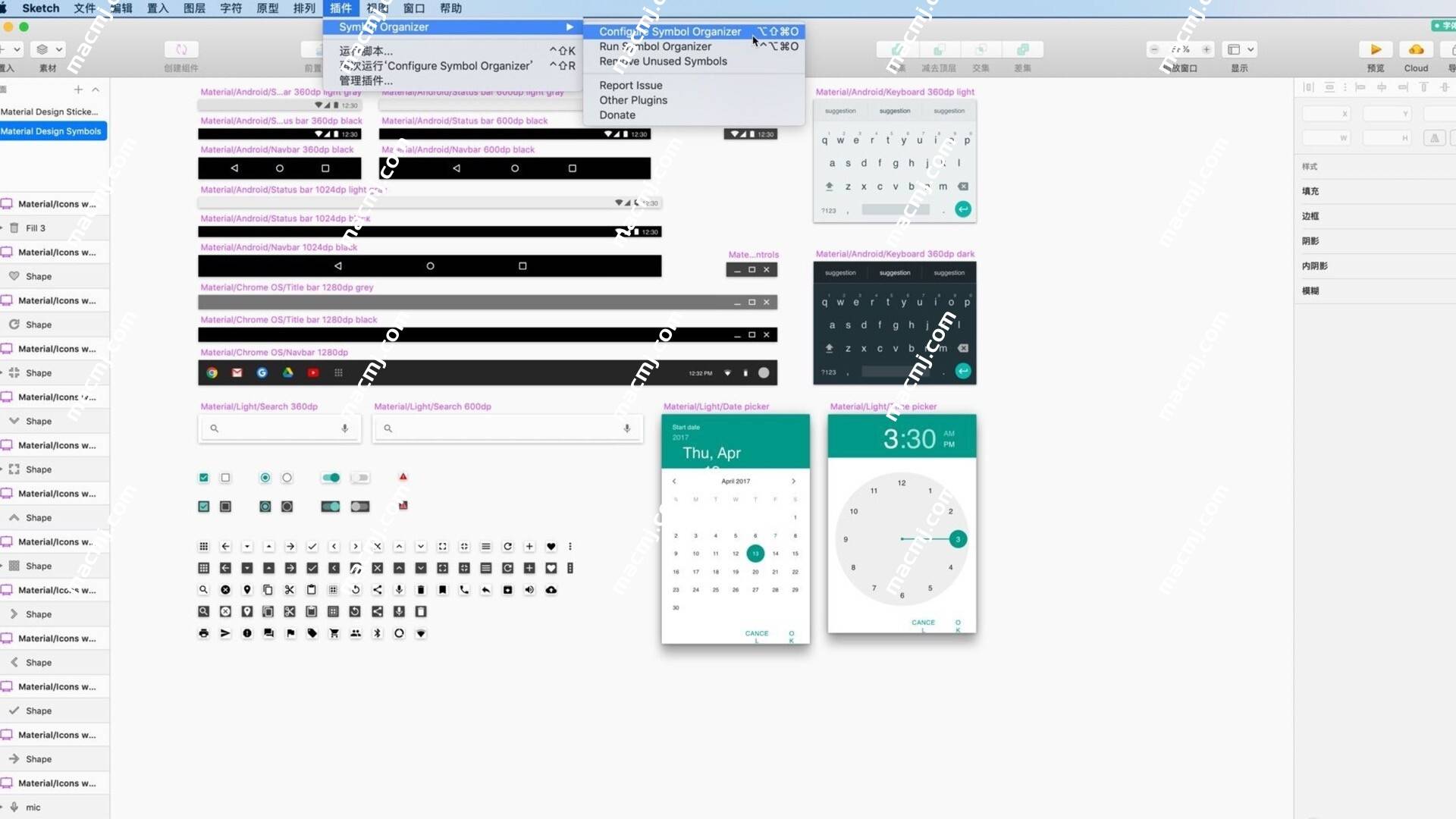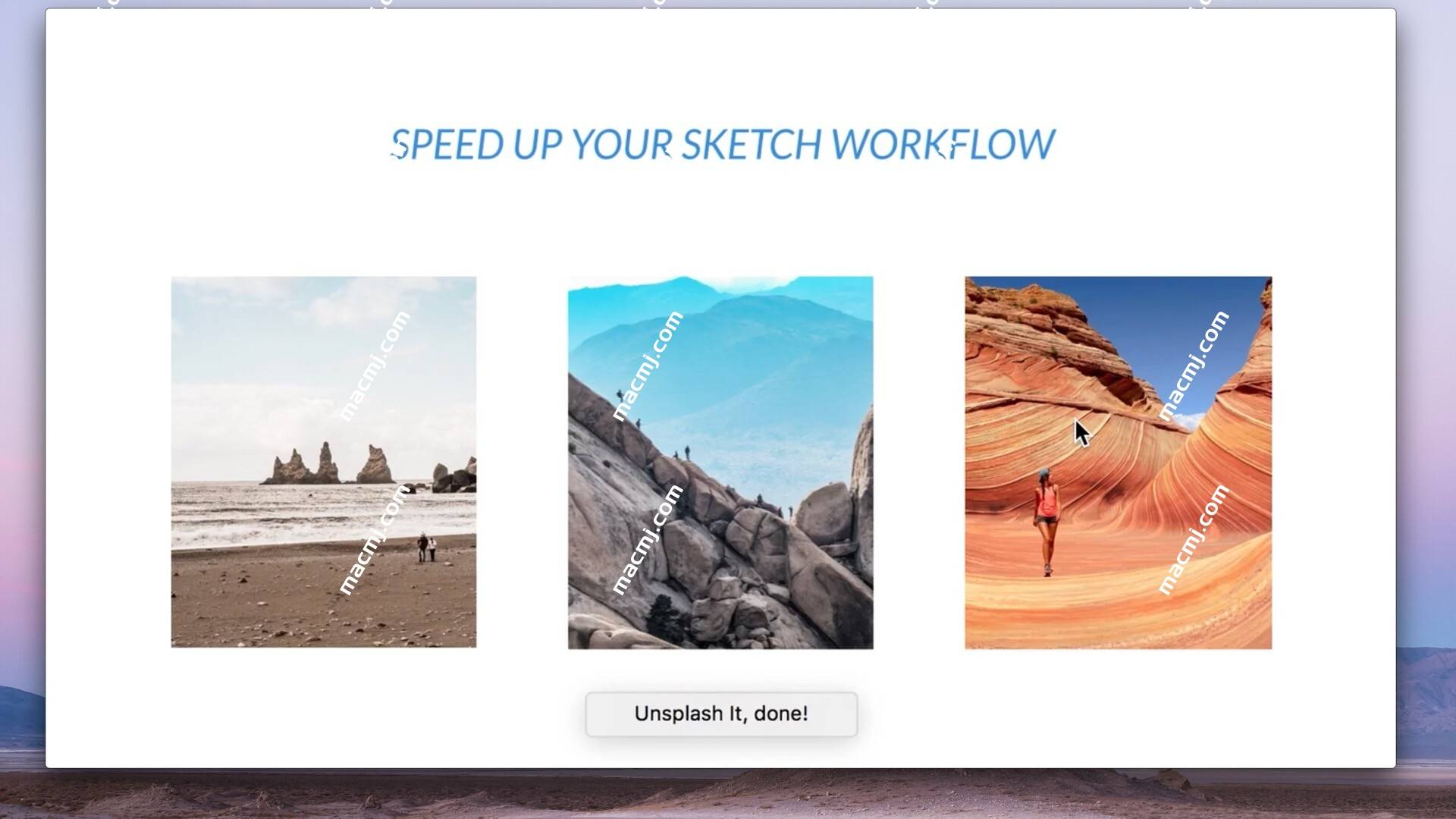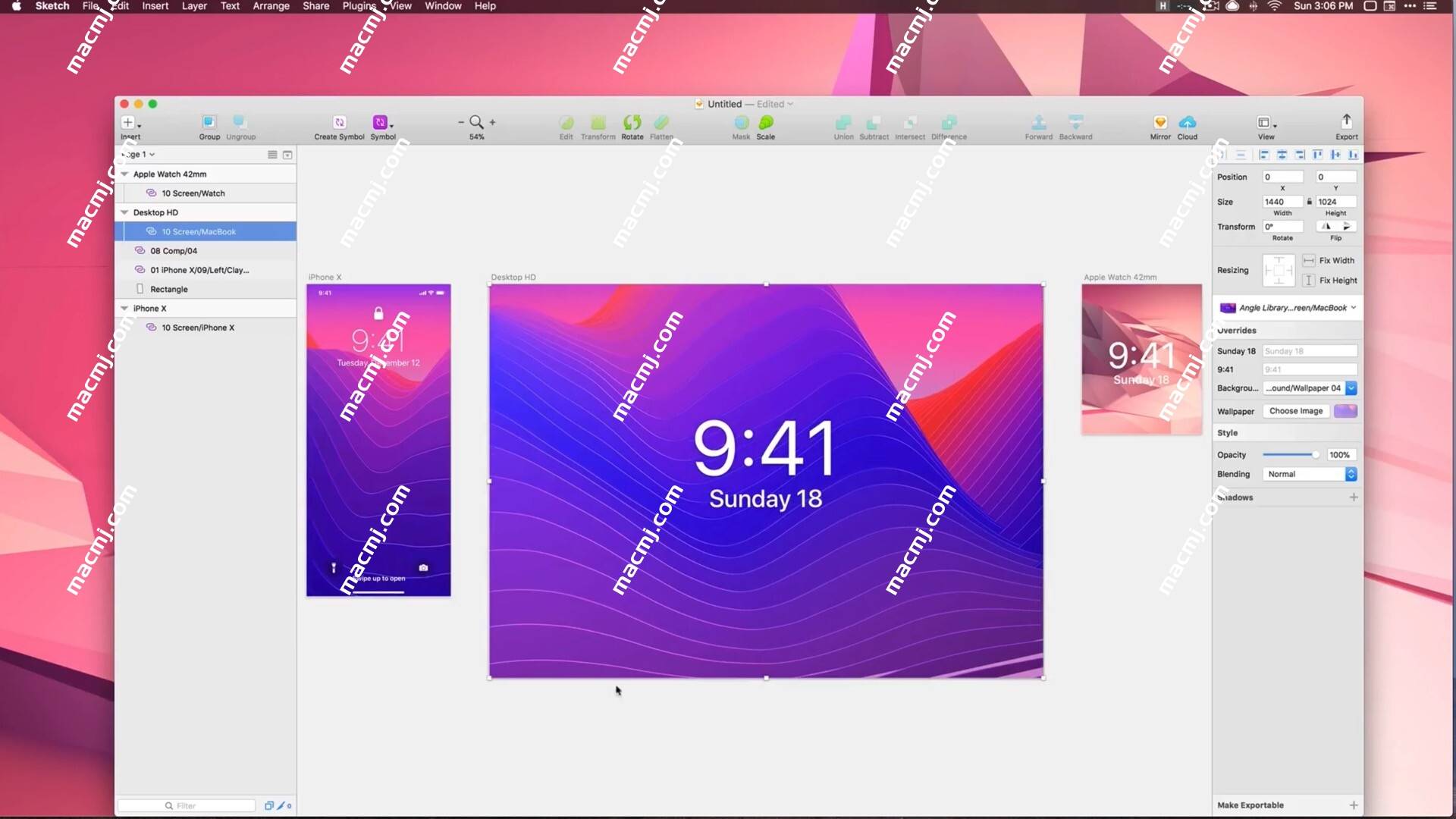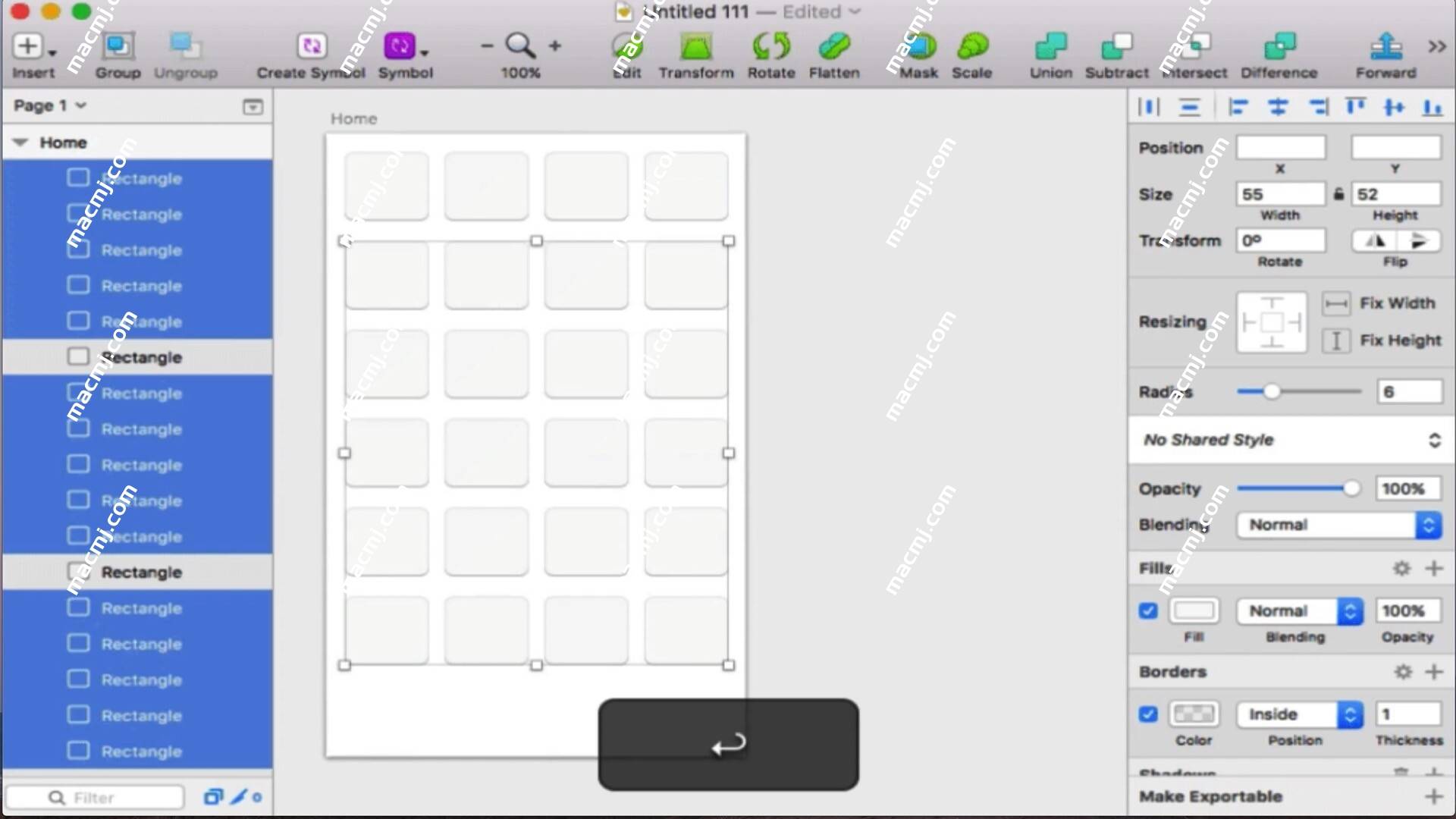User Flows for mac是一款适用于Sketch的画板生成流程图插件,它可以帮助您在Sketch中,可以直接从画板生成流程图,非常的实用!安装体验。
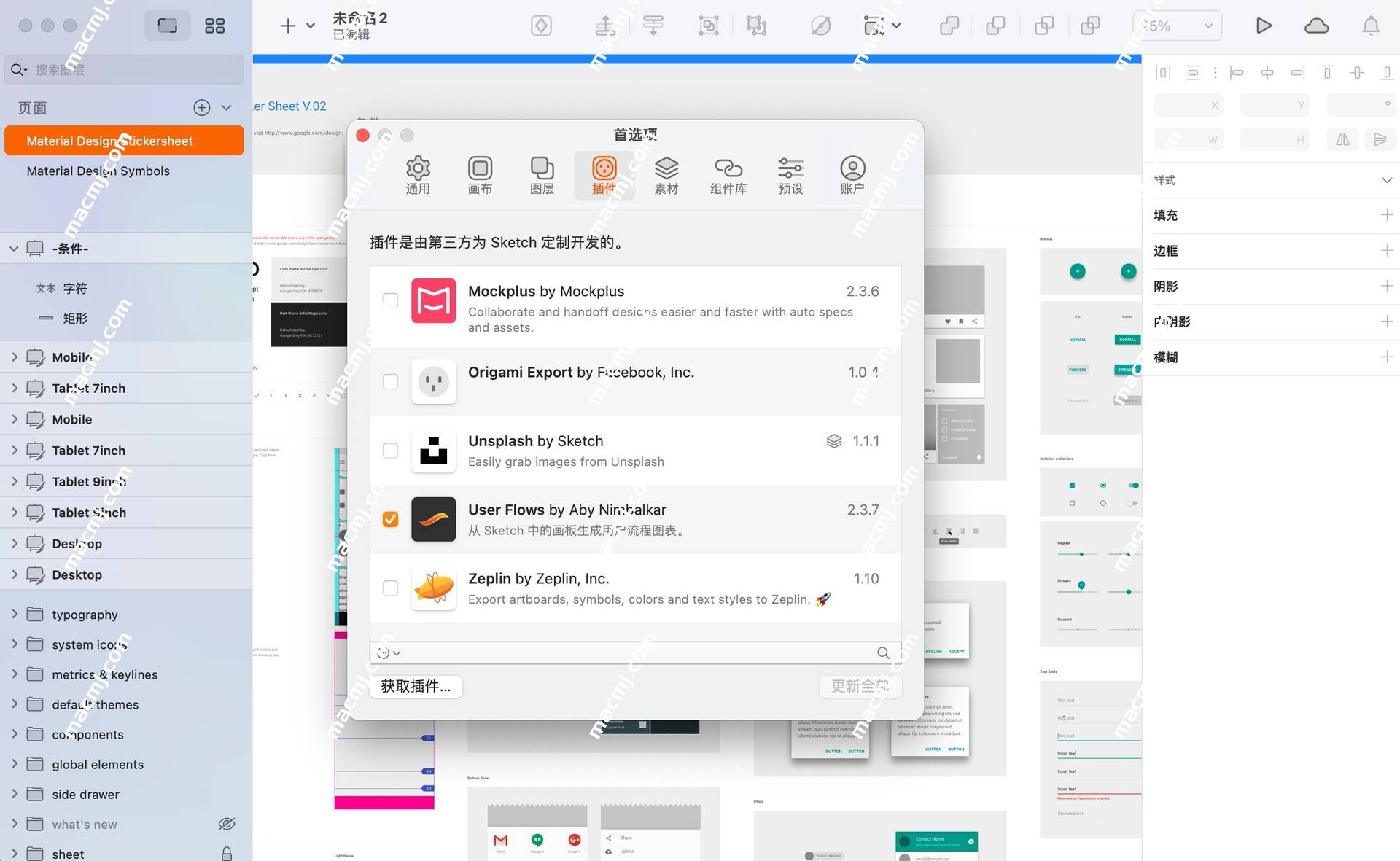
User Flows插件安装教程
插件下载完成后,双击运行User Flows .sketchplugin如图:
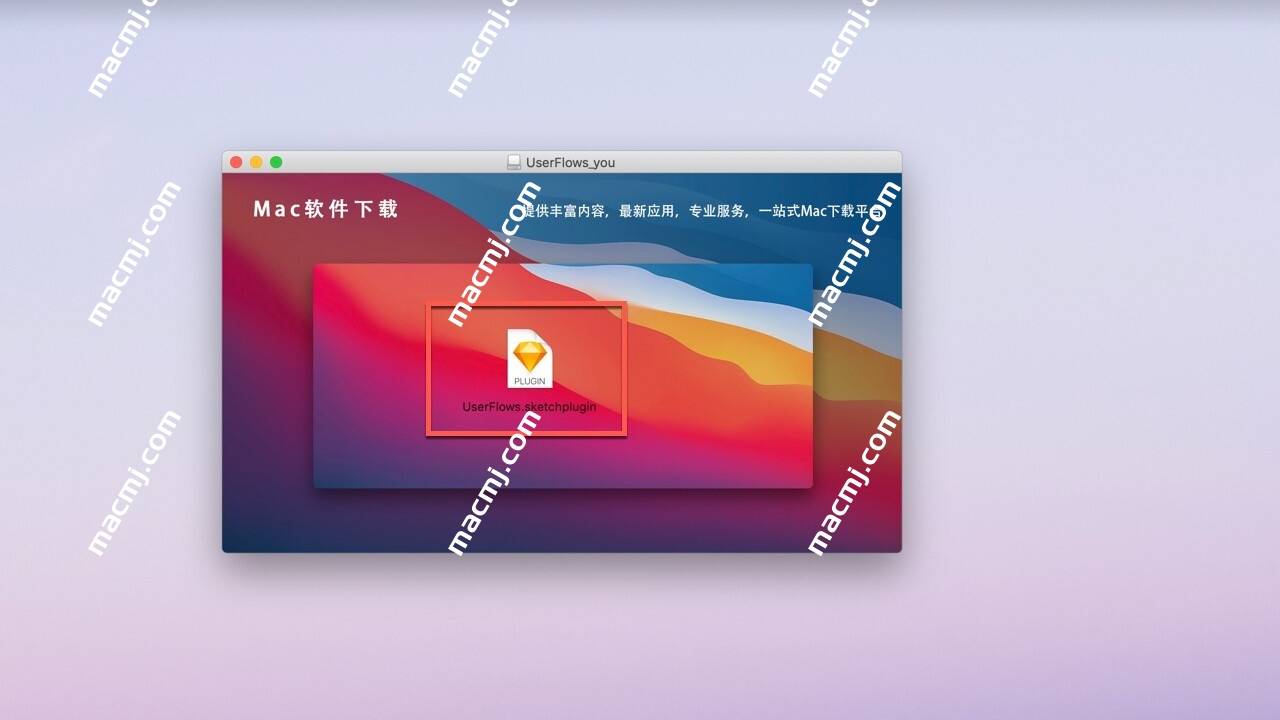
提示User Flows2.3.7安装完成。
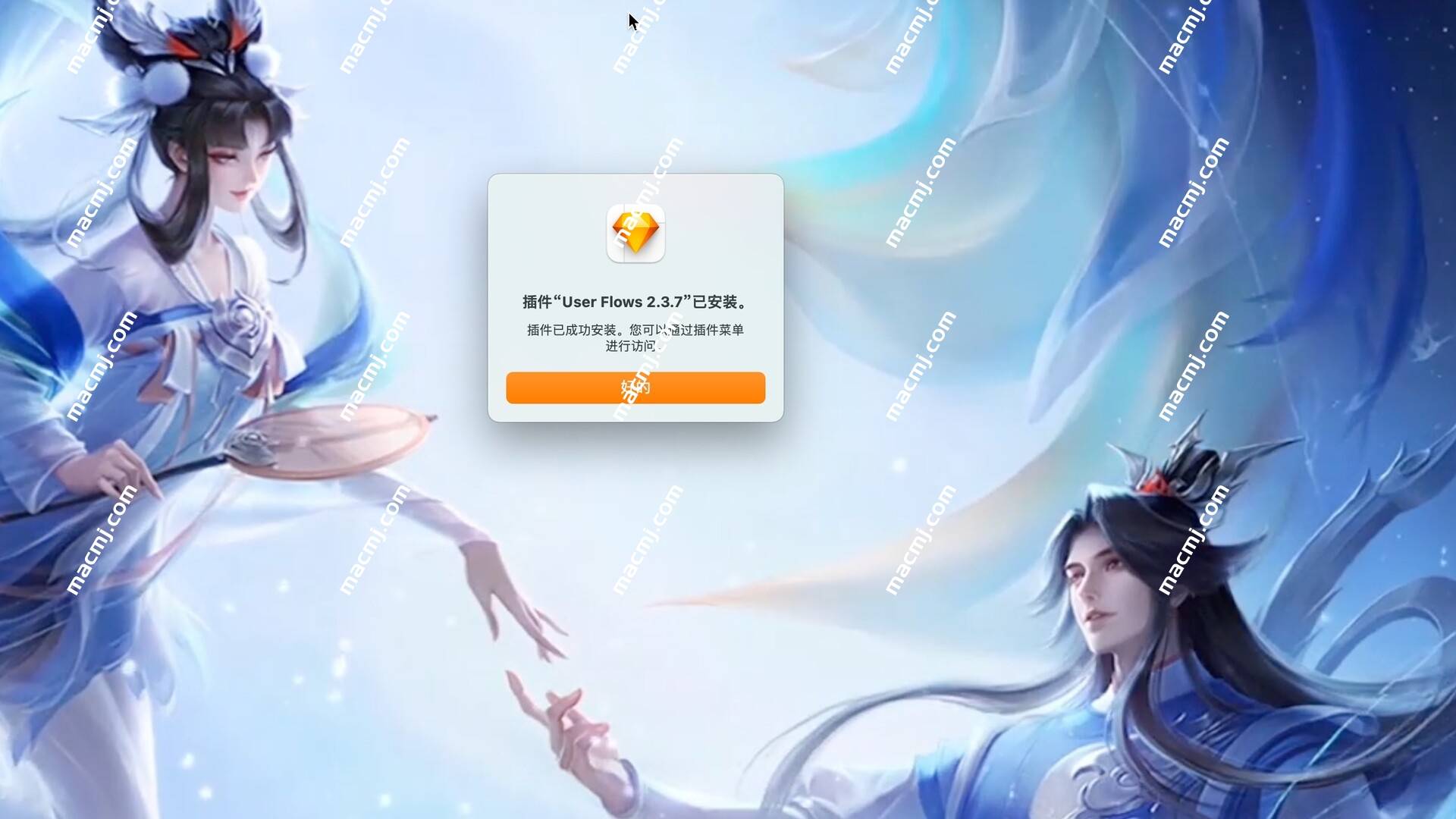
打开软件Sketch,在菜单栏插件中,看到安装好的User Flows插件
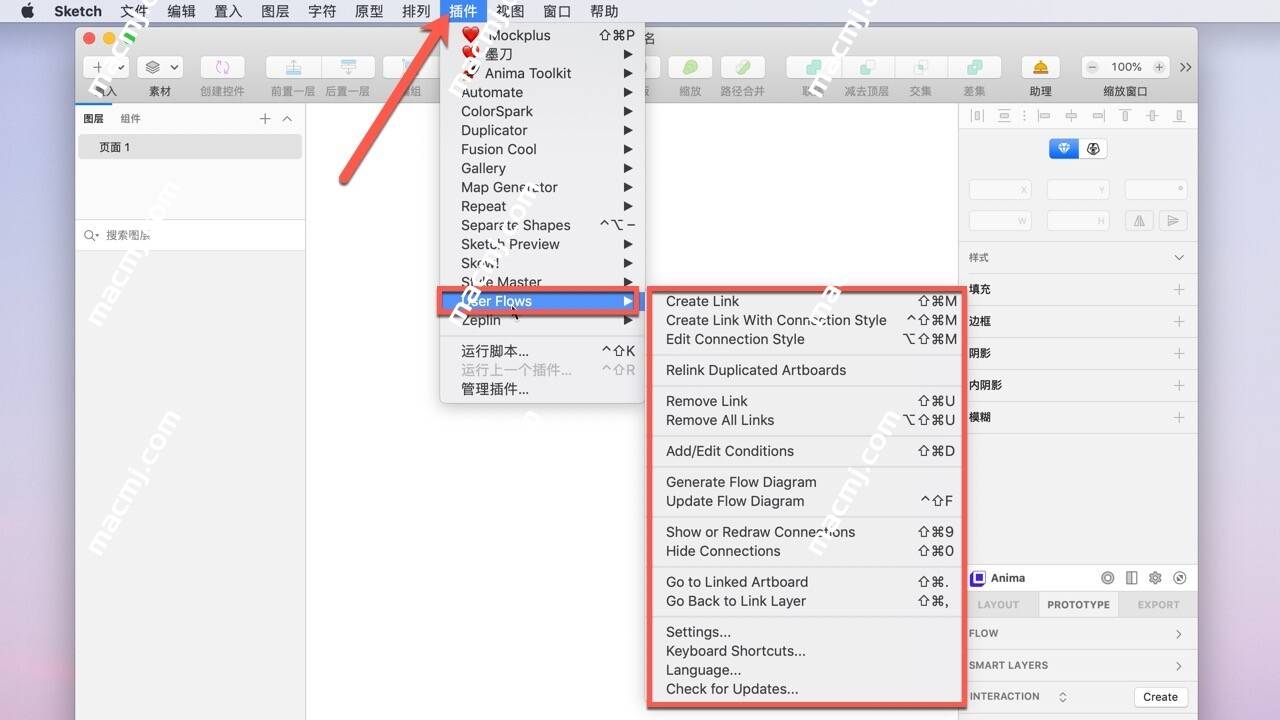
中文教程
在User Flows插件下载,找到Language...
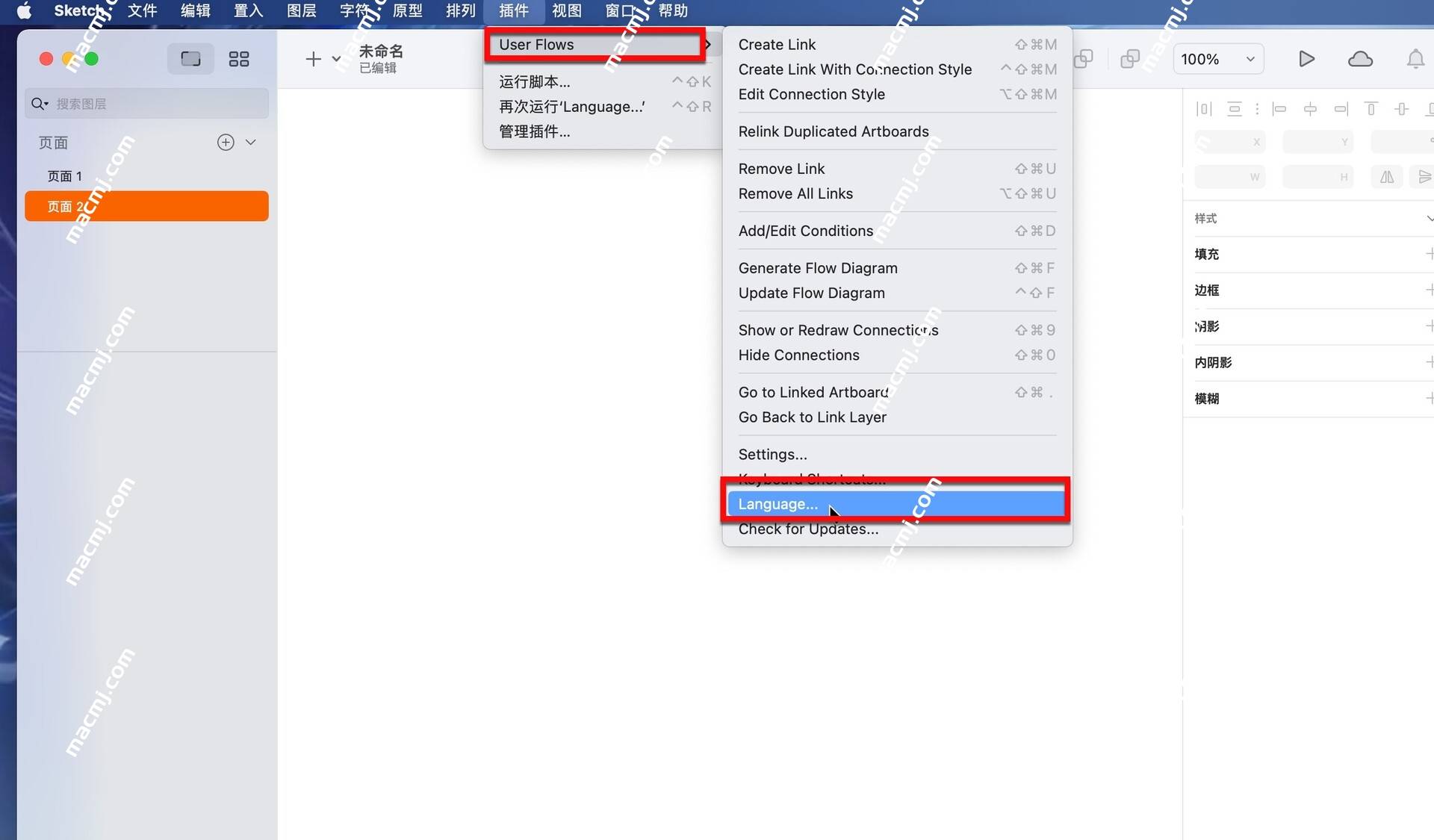
语言选择简体中文,点击save,如图
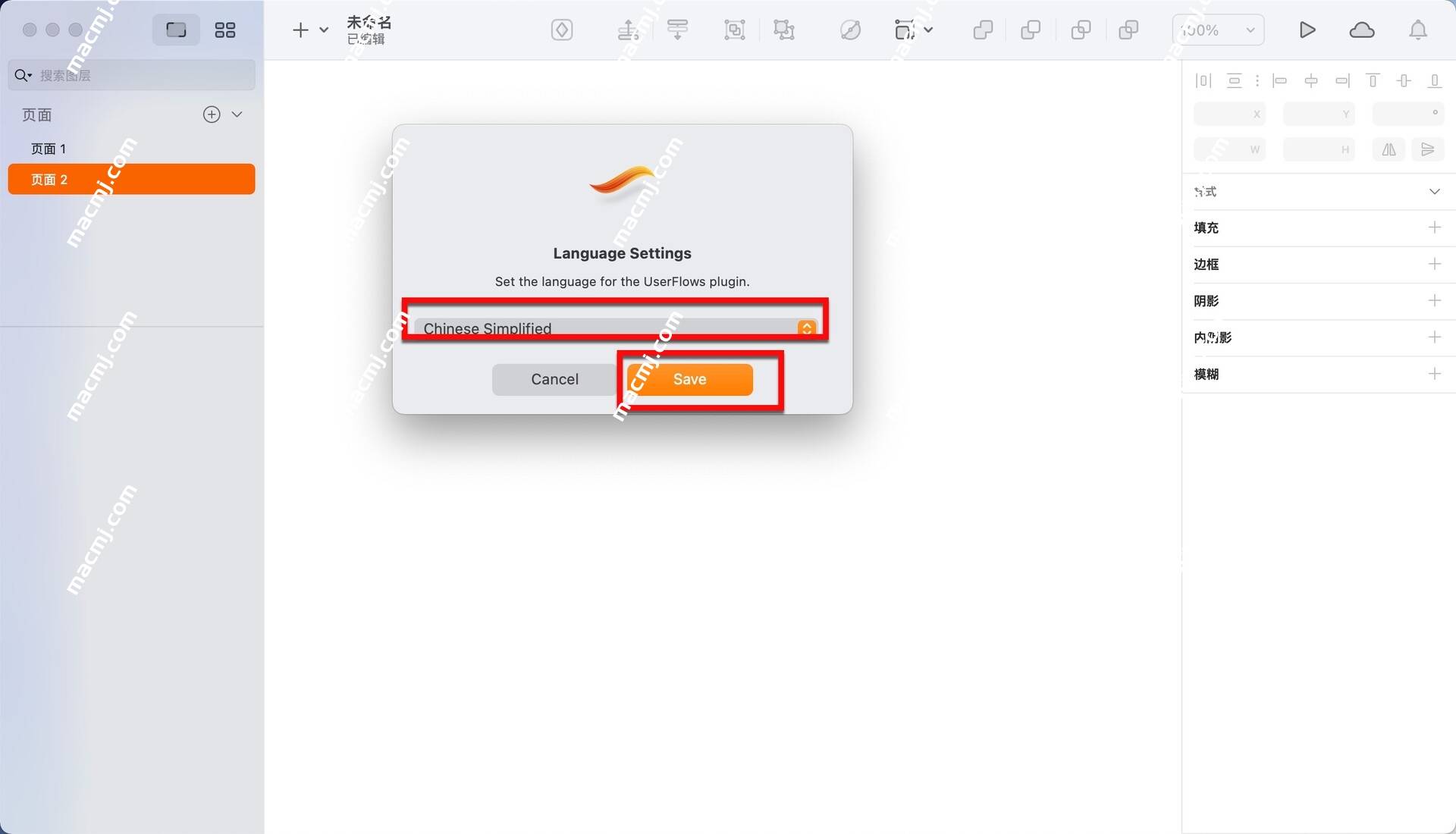
User Flows下载使用方法
定义链接
选择一个图层和目标画板后执行定义连接命令 Plugins > User Flows > Create Link 或使用快捷键 command ⌘ + shift ⇧ + M 即可定义两者之间的连接
当复制某个画板并失去连接可执行 Plugins > User Flows > Re-Link Duplicated Artboards 来恢复连接,执行 Plugins > User Flows > Remove Link / Remove All Links 或使用快捷键 command ⌘ + shift ⇧ + (alt ⌥) + U 删除当前 / 所有连接
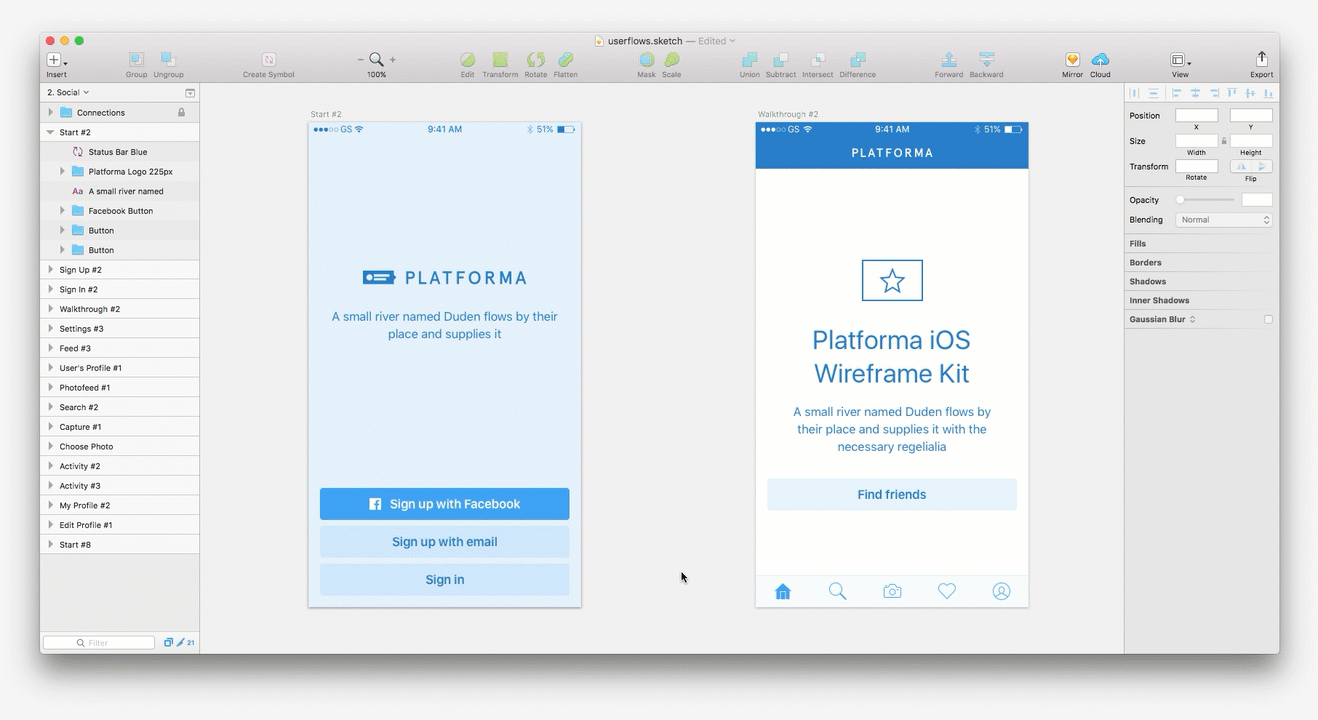
添加条件逻辑
通过插件创建和管理条件,轻松显示条件流逻辑:添加 / 编辑条件可执行 Plugins > User Flows > Add/Edit Conditions 或使用快捷键 command ⌘ + shift ⇧ + D
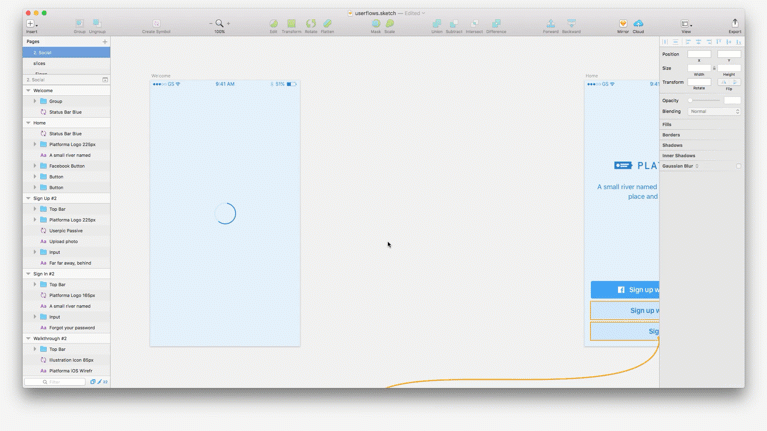
生成流程图
定义所有连接后可执行 Plugins > User Flows > Generate Flow Diagram 或使用快捷键 command ⌘ + shift ⇧ + F 生成流程图,在弹出的对话框中选择开始屏幕,输入流程名称及详细信息后点击生成
执行 Plugins > User Flows > Update Flow Diagram 或使用快捷键 shift ⇧ alt ⌥ + F 可更新流程图
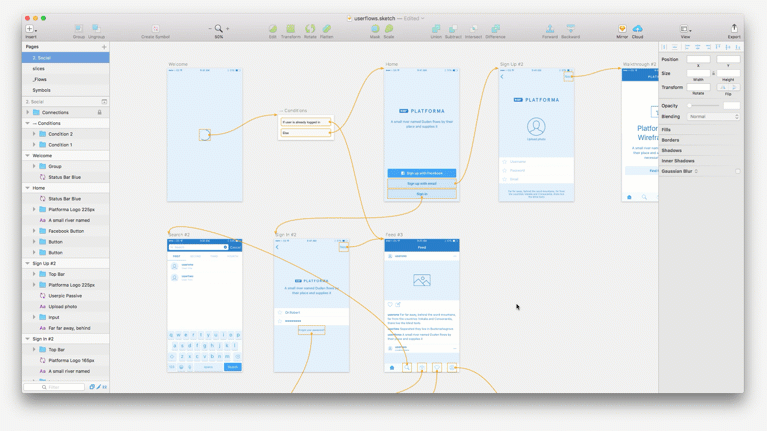
显示或隐藏连接
通过覆盖在画板的顶部绘制的连接可快速浏览整个流程,当需要进行修改时,只需执行 Plugins > User Flows > Show or Redraw Connections 或使用快捷键 command ⌘ + shift ⇧ + 9 即可重绘连接,当然也可在必要时执行 Plugins > User Flows > Hide Connections 或使用快捷键 command ⌘ + shift ⇧ + 0 来隐藏连接

快速跳转
执行 Plugins > User Flows > Go to Linked Artboard 或使用快捷键 command ⌘ + shift ⇧ + . 可转到目标画板
执行 Plugins > User Flows > Go Back to Link Layer 或使用快捷键 command ⌘ + shift ⇧ + , 可回到连接图层
自定义流程图
执行 Plugins > User Flows > Settings… 可自定义画板输出格式、流程图背景、连接效果、最小连接区域、是否在连接图层周围绘制边框、画板吸附设置、条件字体大小、姓名及是否显示数据和姓名在流程图上、是否自动重绘条件
自定义快捷键和语言切换
执行 Plugins > User Flows > Keyboard Shortcuts… / Language… 分别可自定义快捷键和切换语言,插件本身支持多语言,选择 Chinese Simplified 可切换语言切换为简体中文